Uanset om du er et kablet eller trådløst team, kan du forbinde din PS5-controller til din PC. Suivez ce guide pour en savoir plus, et bénéficiez d’une expérience de jeu fluide et immersive !
1. Tilslutning af en PS5-controller til en kablet pc
For denne type forbindelse skal du blot forbinde din PS5-controller til din computer med en USB-kabel på pc'en. Her er trinnene:
- Tag en kompatibelt USB-kabel med din gamepad 5 og din pc's USB-port.

- Tjek, at din spilcontroller automatisk vises i enhedens tilsluttede periferiudstyr. Gå til Menu Start > Indstillinger > Perifere enheder.

- Spil et spil for at Test din controller.
2. Tilslutning af en PS5-controller til en pc via Bluetooth
Her er en vejledning til at parre din PlayStation 5-controller med din pc via Bluetooth :
- Vi ses i Indstillinger på din Windows-pc.
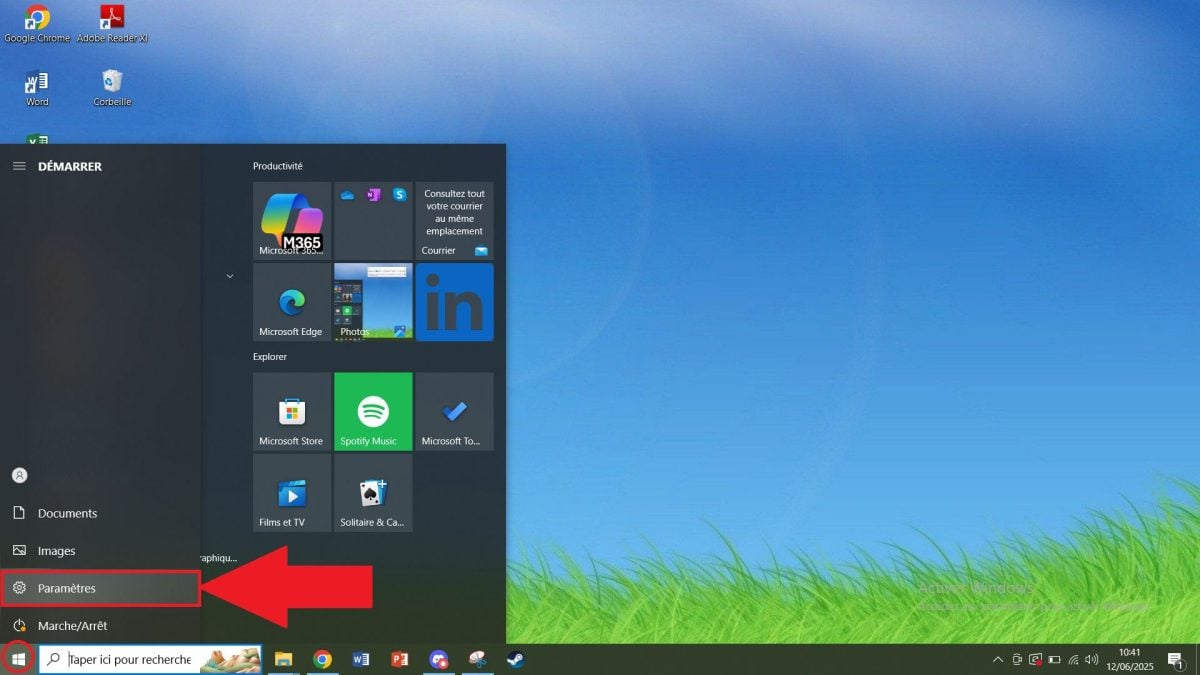
- Gå til Perifere enheder.

- Klik på “Bluetooth et autres appareils”og aktiver derefter Bluetooth.

- Prenez votre manette PS5. Maintenez simultanément la touche “Création” og knappen “PS” jusqu’à ce que la barre lumineuse clignote.

- “Trådløs controller” devrait apparaître dans vos paramètres Bluetooth. Cliquez dessus pour Par din DualSense-controller med din computer.

3. Brug af software til at spille med din PS5-controller
Hvis din PS5-controller ikke fungerer korrekt trods en kablet forbindelse Hvor Bluetooth, vous avez la possibilité d’installer un software. Den kan aktivere de rigtige drivere og sikre kompatibilitet med dine spil.
a) Download DS4Windows for at bruge en PS5-controller på din pc
DS4Windows est un logiciel simple et efficace qui rend votre manette PS5 compatible avec la majorité des jeux PC. Suivez ces étapes pour l’installer sur votre machine :
- Gå ind på officiel hjemmeside af DS4Windows.

- Klik på “Download” for at downloade.
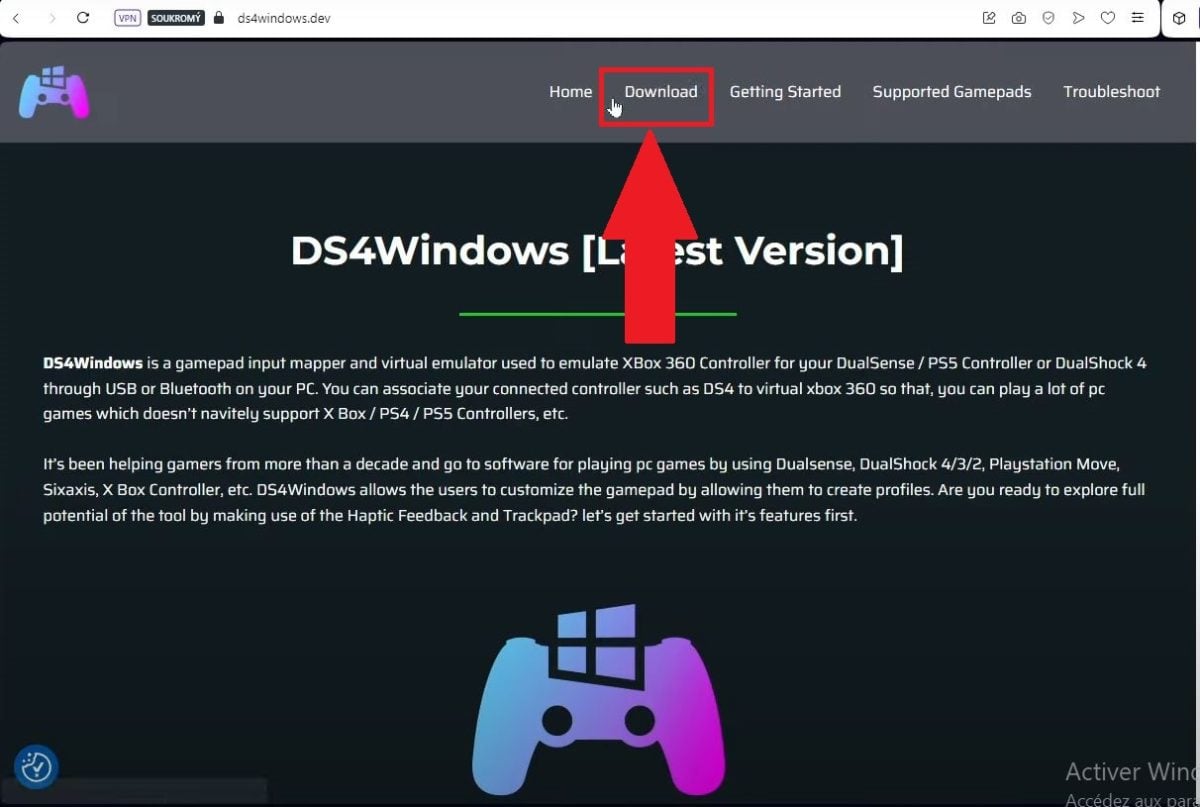
- Åbn filen DS4Windows, og etræk det ud ved at klikke på DS4Windows.exe.

- Åbn den udpakkede fil, og kør DS4Windows.exe.

- Følg instruktionerne for installere de nødvendige drivere. Klik på “Finished” når alt er konfigureret.

- Kontroller, at PS5-controller apparaît dans l’DS4Windows-grænseflade.
- Sørg for, at din controller er korrekt tilsluttet (via Bluetooth eller USB-kabel).
- Si elle l’est, le logiciel vous affichera la page suivante :

Lancering DS4Windows nu for at forbinde din PS5-controllere og spille af hjertens lyst uden afbrydelser.
b) Installer PlayStation®Accessories for at bruge en PS5-controller på en pc
PlayStation®Tilbehør er en officiel Sony. Il permet de mettre à jour et de gérer les paramètres de la manette PS5 sur PC, notamment lors d’une connexion par câble.
Denne software kan også bruges til at tjekke, om din PS5-controller est bien reconnu et à jour pour qu’il fonctionne correctement. Suivez ces étapes pour installer le PlayStation®Tilbehør.
- Téléchargez l’application sur Dette websted. Den anbefaler automatisk, at du downloader manglende drivere.

- Når de manglende drivere er blevet downloadet, skal du klikke på filen PlayStationTilbehørInstallation pour installer l’application correctement.
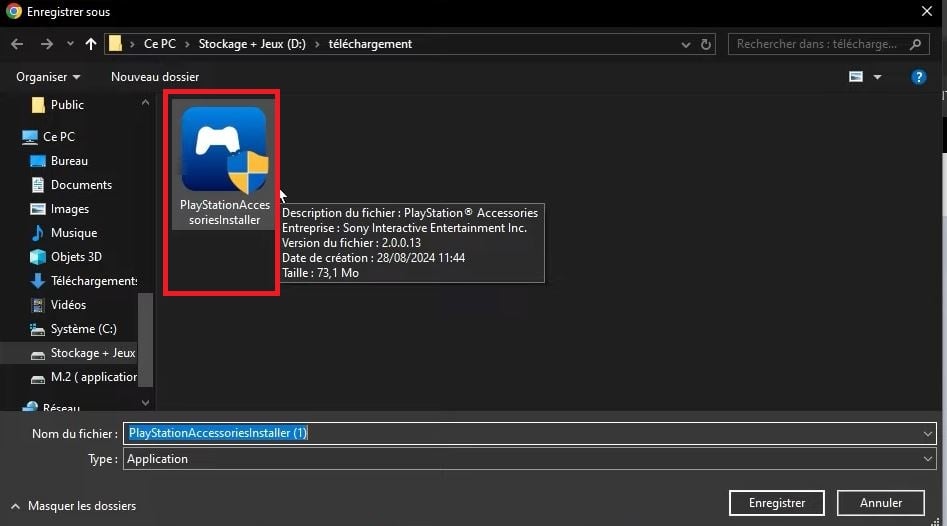
- Après l’installation, vous arriverez sur l’application.

- Tilslut din controller i Bluetooth eller af Kabel til din pc.

- Når du er logget ind, vil du se en kort præsentation, der hjælper dig med at forstå Drift de l’application.

- Du kan tilslutte 4 controllere samtidigt til din pc: trådløs controller DualSense normal og Kant.
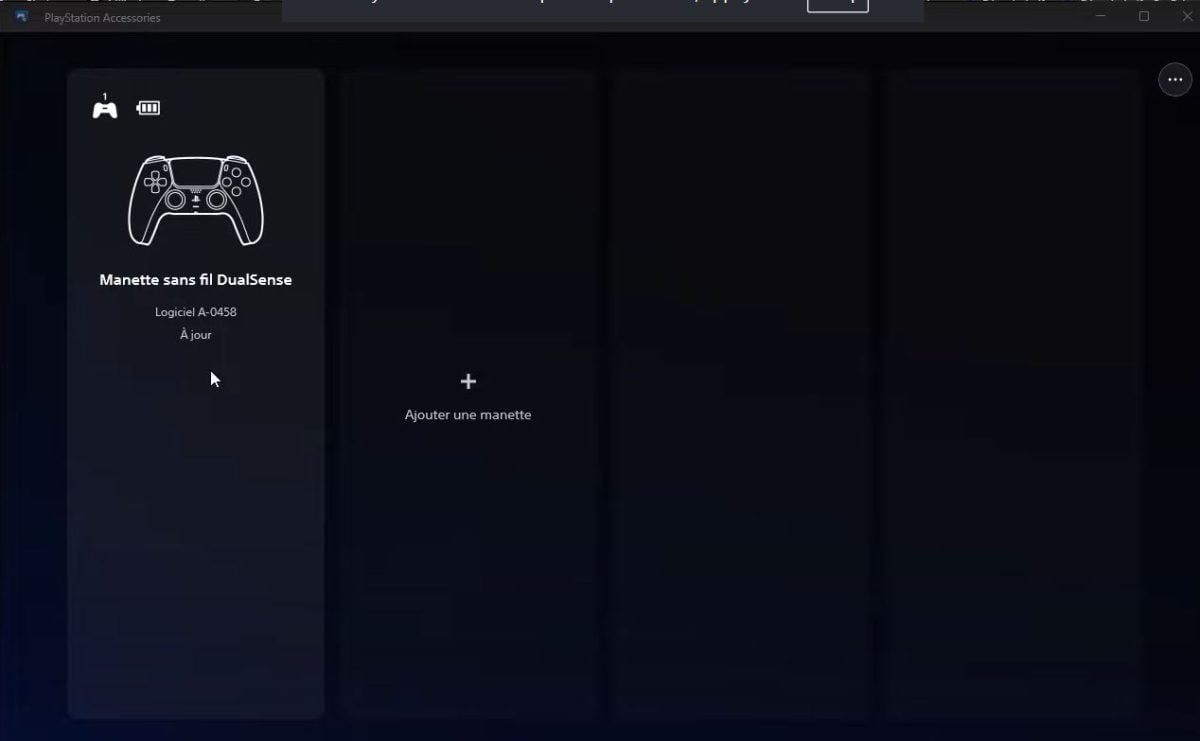
Du kan også teste din PS4-controller med denne software.
Ofte stillede spørgsmål
Hvorfor virker min PS5-controller ikke på pc'en?
Hvis du har problemer med PS5-controlleren på din computer, er her de mulige årsager:
- EN beskadiget USB-kabel Hvor ikke kompatibel.
- Af chauffører er fraværende.
- Din Windows-system n’est pas à jour.
- det Bluetooth de votre PC n’est pas activé.
Hvordan kan jeg forlænge levetiden på min PS5-controller?
Her er et par tips til at forlænge levetiden på din controller:
- Lad den ikke være tilsluttet en kontinuerlig belastning.
- Det ren på regelmæssig basis.
- Det ranger à l’abri des chocs et de l’humidité.
- Deaktiver den haptisk feedback lorsque ce n’est pas nécessaire.
Hvordan spiller jeg med en PS5-controller på Steam?
Sådan spiller du på Steam med en gamepad 5 :
- Connectez-le d’abord en USB Hvor Bluetooth til din computer.
- Åbn applikationen Damp i Big Picture-tilstand.
- Gå til Generelle parametre.
- Tjek “Support de la manette PlayStation”.
- Tilpas knapperne, hvis det er muligt.
Hvordan aktiverer jeg adaptive triggere på pc'en?
Hvis du vil aktivere de adaptive udløsere på din maskine :
- Connectez d’abord le contrôleur à votre appareil avec ou sans fil.
- Brug værktøjer som f.eks. DualSenseX hvis spillet er kompatibelt.
- Spillene Damp understøtter nogle gange adaptive triggere.
Hvordan spiller jeg GTA med en PS5-controller på pc?
Jouer à GTA avec une manette DualSense, c’est facile :
- Slut enheden til din computer.
- Start spillet på Damp eller din sædvanlig lancering.
- Tjek den indstillinger af spillet, hvis controlleren er korrekt registreret.
- Si ce n’est pas le cas, utilisez DS4Windows.
Hvordan kan jeg opdatere min PS5-controller på min pc?
For at opdatere din DualSense-controller på din enhed skal du blot downloade PlayStation®Tilbehør.
Kort sagt er det meget enkelt at tilslutte en PS5-controller til en pc. Der findes både kablede og trådløse løsninger. Følg denne vejledning for at få en problemfri forbindelse. Se også





